Videon editointi
Kun Video Plus on otettu käyttöön, voit muokata Video Plus -sisältöä suoraan Oracle Content Management -palvelussa rajaamalla videoita sekä määrittämällä leikkeille alku- tai loppuhäivytyksiä.
Huomautus::
Video Plus ei ole käytettävissä liiketoiminnan tietovarastoissa.Seuraavat osat näkyvät Video Plus -sisällön editoinnin aikana:
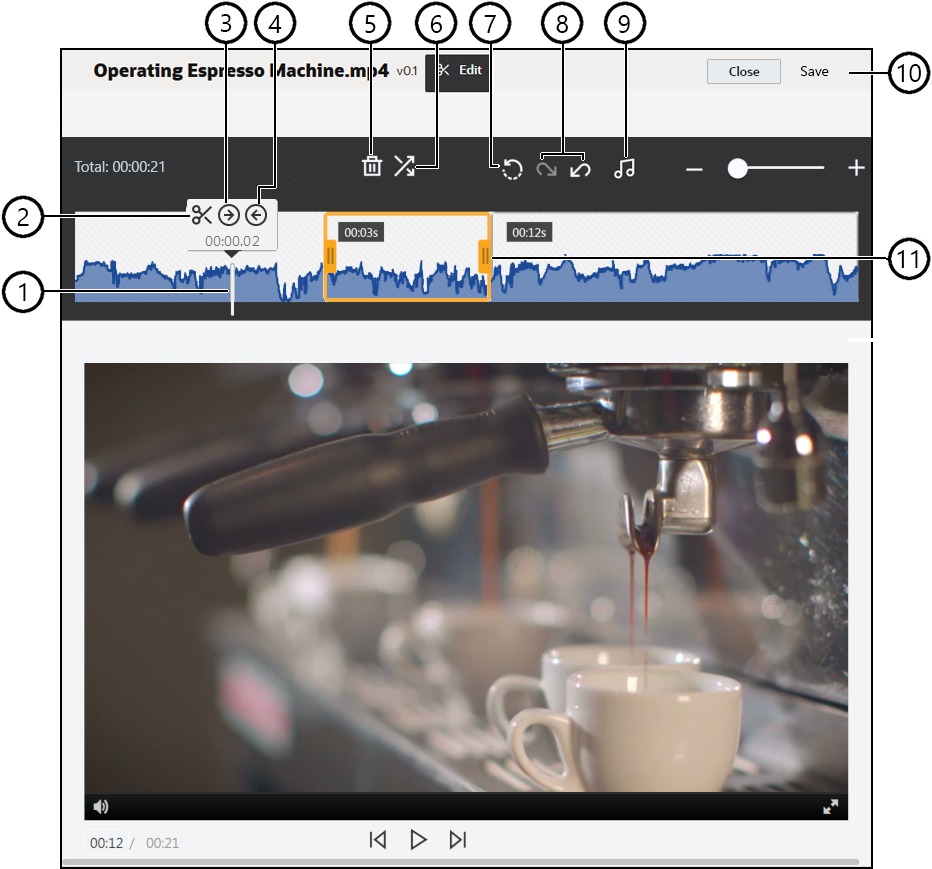
| Kohde | Kuvaus |
|---|---|
| 1 | Siirrä aikamerkintä aikajanan kohtaan, jota haluat editoida. Kaikki editoinnit tehdään videon aikajanalla. Voit sijoittaa aikamerkinnän napsauttamalla aikajanaa editoitavasta kohdasta tai napsauttamalla ja vetämällä aikamerkintää aikajanalla. Voit myös siirtää aikamerkintää 1 sekunnin eteenpäin käyttämällä oikeaa nuolinäppäintä tai 1 sekunnin taaksepäin käyttämällä vasenta nuolinäppäintä. Alt + oikea nuoli -näppäinyhdistelmällä voi siirtyä 10 sekuntia eteenpäin ja Alt + vasen nuoli -näppäinyhdistelmällä 10 sekuntia taaksepäin. |
| 2 | Jaa-valinta leikkaa aikajanan osiin. |
| 3 | Määritä alku -valinta määrittää aikamerkinnän sijainnin videon aluksi. |
| 4 | Määritä loppu -valinta määrittää aikamerkinnän sijainnin videon lopuksi. |
| 5 | Poista-valinta poistaa valitun osan aikajanasta. |
| 6 | Alku-/loppuhäivytys-valinta pehmentää videon alkua ja loppua tai siirtymiä osasta toiseen häivyttämällä osien alkua tai loppua sekunteina määritetyn keston ajan. Aikajanalla näkyy kuvake ( |
| 7 | Nollaa-valinta poistaa videoon tehdyt editoinnit, jos et ole vielä tallentanut videota. Jos valitset Sulje kopiota tallentamatta, kaikki tekemäsi editoinnit peruutetaan. |
| 8 | Kumoa-valinta poistaa aikajanalta tekemäsi editoinnit viimeisimmästä editoinnista alkaen ja Tee uudelleen -valinta palauttaa aikajanasta poistettuja editointeja viimeisimmästä poistetusta editoinnista alkaen. |
| 9 | Valitse ääni -valinnan avulla voit valita käytettävän ääniraidan, jos videossa on useita ääniraitoja. Valittu ääniraita näkyy aikajanalla. |
| 10 | Valitse Tallenna ja valitse, tallennetaanko editoitu video uutena sisältönä, sisällön muodostuksena vai alkuperäisen sisällön uutena versiona. |
| 11 | Voit rajata videon ensimmäisen tai viimeisen osan nopeasti napsauttamalla ja vetämällä videoleikkeen kehyksen jompaakumpaa puolta haluamaasi kohtaan ja tallentamalla videon. |
Videon editointi
- Aloita napsauttamalla Sisällöt-kohtaa reunassa olevassa navigointivalikossa ja valitse tietovarasto, joka sisältää editoitavan Video Plus -sisällön.
- Valitse Video Plus -sisältö ja avaa video valitsemalla
 .
. - Avaa Muokkaa-välilehti valitsemalla Muokkaa, näytä videon aikajana ja ota videon editointityökalut käyttöön. Voi olla tarpeen laajentaa valikko valitsemalla
 , jotta Muokkaa tulee näkyviin. Jos videossa on ääniraita, se näkyy aikajanalla. Jos ääniraitoja on useita, valitse Valitse ääni ja valitse sitten käytettävä ääniraita.
, jotta Muokkaa tulee näkyviin. Jos videossa on ääniraita, se näkyy aikajanalla. Jos ääniraitoja on useita, valitse Valitse ääni ja valitse sitten käytettävä ääniraita. - Tee editoinnit käyttämällä edellä kuvattuja editointityökaluja.
- Valitse Tallenna ja valitse, tallennetaanko editoitu video uutena sisältönä, sisällön muodostuksena vai alkuperäisen sisällön uutena versiona. Jos tallennat videon muodostuksena, syötä muodostuksen nimi. Nimen pituus saa olla enintään 28 merkkiä.
Huomautus::
Muista, että voit editoida vain sisällön nykyistä versiota. Jos leikkaat pois osan videosta, joka saatat käyttää myöhemmin eri videossa, editoitu video kannattaa tallentaa uutena sisältönä, jotta voit käyttää alkuperäistä sisältöä muissa videoissa. - Valitse OK.